Kaip naudotis diktantu „Mac“ (09.15.25)
Tradicinis ir neabejotinai lengviausias būdas rašyti pastabas ir el. laiškus yra kompiuterio klaviatūra ir pele. Tačiau jei dėl kokių nors priežasčių negalite naudoti klaviatūros ar pelės, galite naudoti kitą funkciją, vadinamą „Apple“ diktantu. Diktavimas tam tikrose situacijose gali būti gana naudingas. Pavyzdžiui, jei esate užsiėmęs kažkuo ir norite parašyti skubų užrašą ar el. Laišką, naudodamiesi diktavimo funkcija, užuot įvedę užrašą klaviatūroje ir spustelėję pelę, kad išsiųstumėte el. Laišką, galėsite efektyviai atlikti daug užduočių. / p> Kaip nustatyti diktavimą „Mac“ kompiuteryje
Diktavimo funkcija yra standartinė „Mac“ įrenginių funkcija, tačiau prieš pradėdami ją naudoti, turėsite ją įjungti ir nustatyti. Norėdami įjungti diktavimo funkciją, atlikite šiuos veiksmus:
- Eikite į Sistemos nuostatos spustelėdami mažą „Apple“ piktogramą viršuje kairėje ekrano kampe.
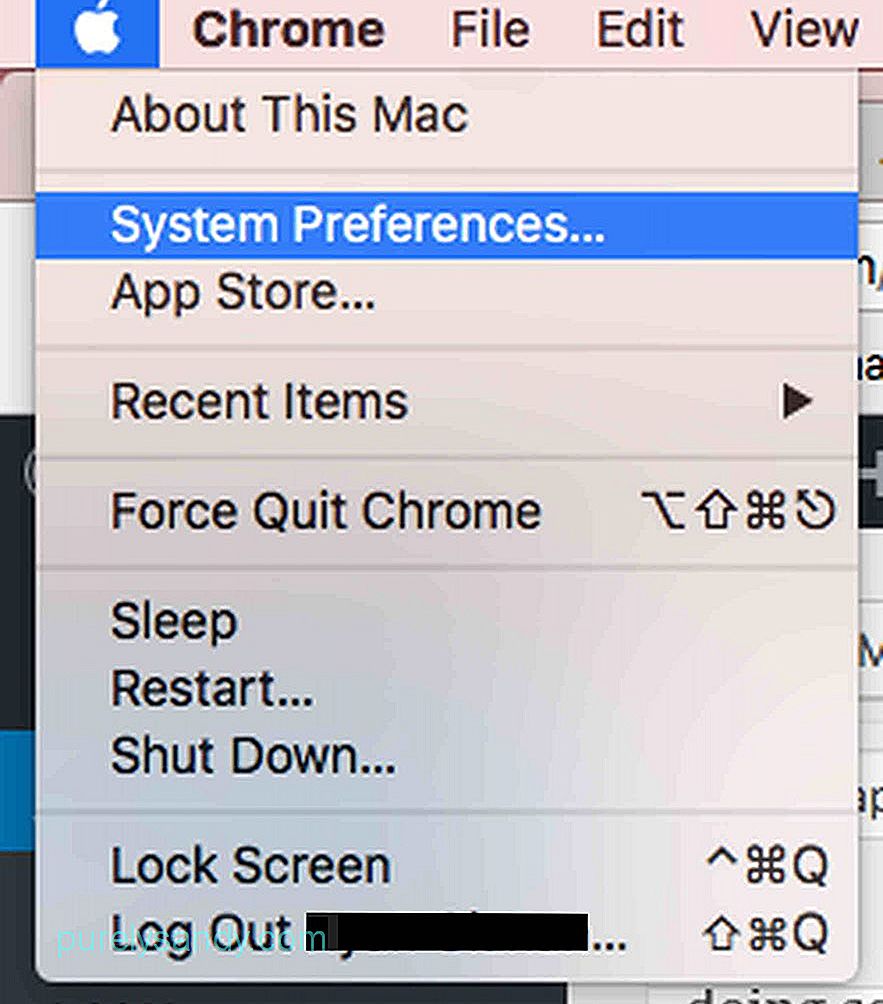
- Spustelėkite Klaviatūra .
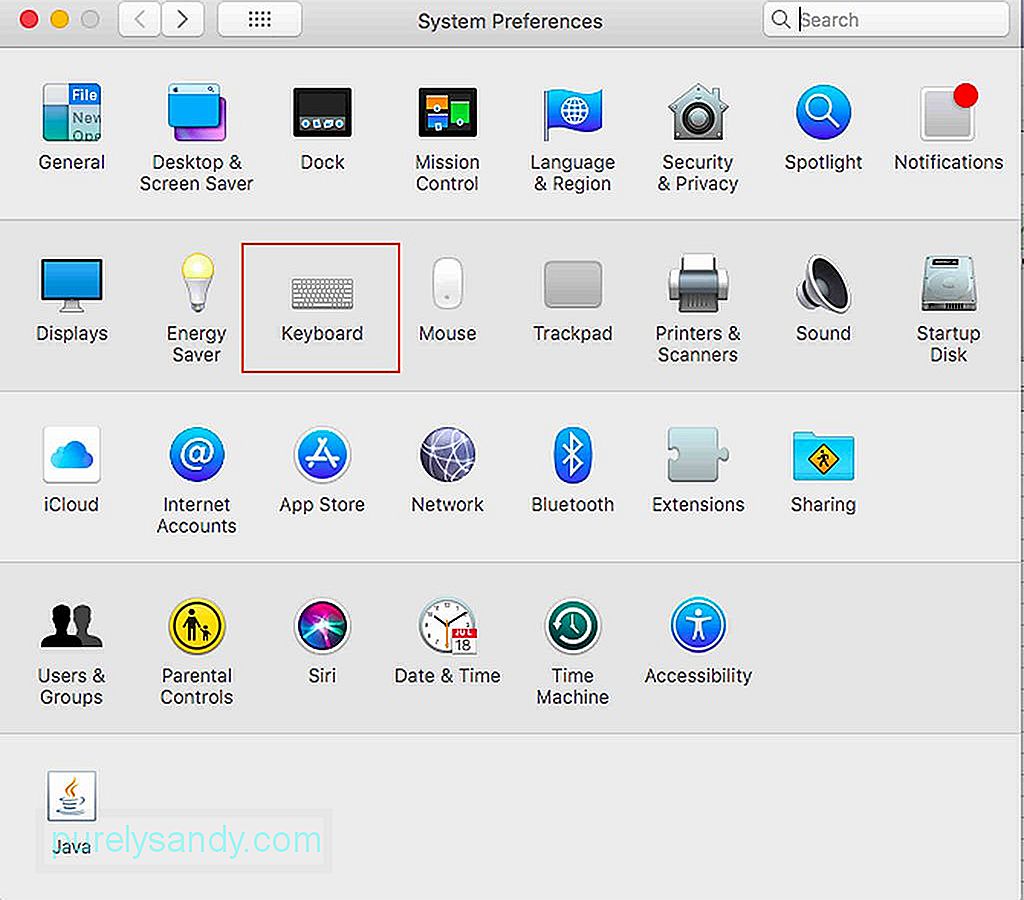
- Spustelėkite skirtuką Diktavimas .
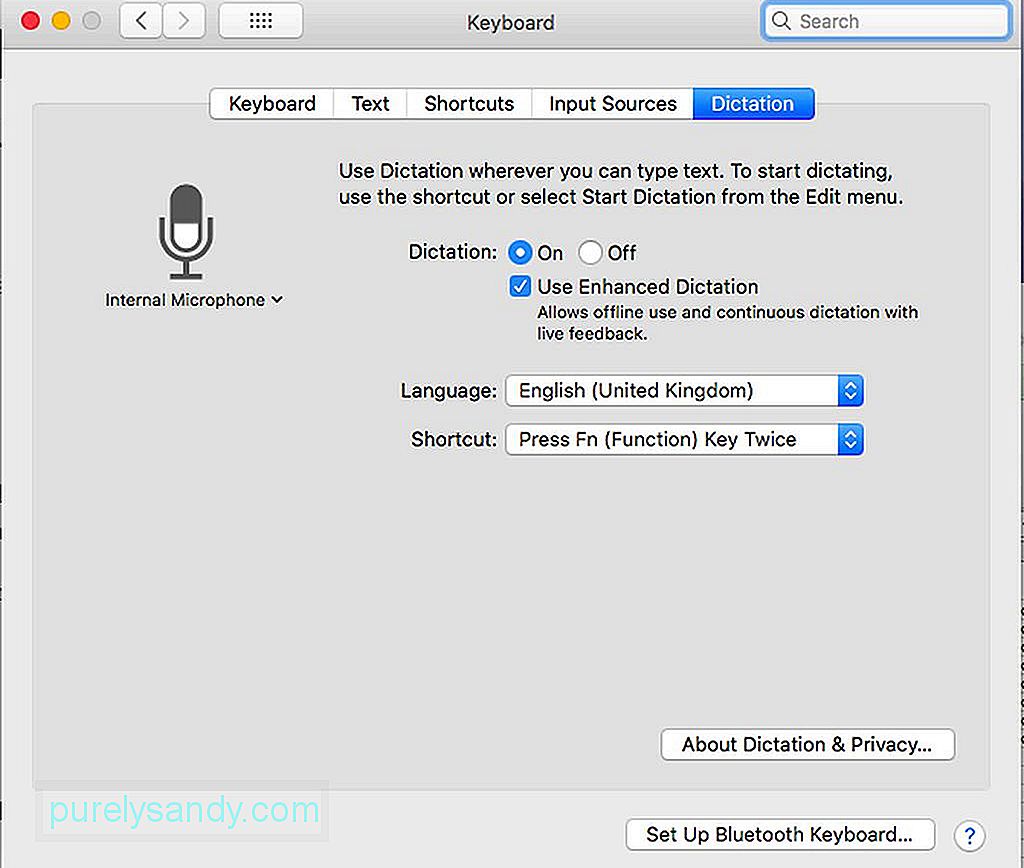
- Skirtuke Diktavimas jums bus suteiktos kelios parinktys. Būtinai pasirinkite radijo mygtuką Įjungta .
- Pažymėkite langelį Naudoti patobulintą diktavimą . Patobulintas diktavimas leidžia naudoti šią funkciją net ir tada, kai „Mac“ yra neprisijungęs.
- Pasirinkite norimą kalbą ir spartųjį klavišą , kad įjungtumėte funkciją bet kada. tai. Spartieji klavišai yra klavišų seka, kurią turėsite įvesti klaviatūroje, kad įjungtumėte diktavimą, kai jums to reikia. Pavyzdžiui, du kartus įvedus mygtuką „Fn“, galima įgalinti diktavimą.
- Po to beveik nustatytumėte „Mac“ diktavimo funkciją. Yra ir kitų nustatymų, kuriuos galite patobulinti, tačiau norint pradėti, pakanka pagrindinių nustatymų.
„Apple“ diktavimo funkcija „Mac“ sistemoje yra paprasta, tačiau jums reikės tai suprasti ir tai gali užtrukti. Taip yra todėl, kad turėsite įsiminti nemažai komandų. Tiesą sakant, yra daugiau nei šimtas komandų, bet nesijaudinkite, nes galite pradėti nuo kelių pagrindinių komandų, o likusį laiką išmokti, kiek jums to reikia. Tačiau patartina skirti laiko peržiūrėti galimas komandas, kad tik susipažintumėte su galimomis komandomis. Taip pat svarbu atkreipti dėmesį į komandas, kurios yra skirtingos skirtingoms programoms. Taigi, jei rašydami ir siunčiant el. Laišką naudojate diktantą, rašant ir išsaugant užrašą bus skirtingos komandos. Rašydami el. Laišką taip pat galite pridėti gavėjo (-ų) vardą, temą, pranešimą ir išsiųsti el. Laišką net neįvedę klaviatūros ar naudodami pelę komandoms spustelėti.
Jei norite pradėti maksimaliai išnaudoti šią funkciją, pradėkite nuo kažko paprasto, pvz., parašykite ir išsiųskite el. laišką. Norėdami tai padaryti, atidarykite el. Pašto programą ir paspauskite pageidaujamą nuorodą, kad atidarytumėte diktantą. Pasirodys maža dėžutė su mikrofono piktograma. Norėdami parodyti galimų tos programos komandų sąrašą, tiesiog pasakykite rodyti komandas . Bus parodytas iššokantis langas, kuriame bus pateiktas komandų sąrašas, pvz., spustelėkite , perjungti , uždaryti ir kitas laukas < / stiprus> tarp kitų. „Apple“ diktavimo funkcija neabejotinai pravers, jei jums reikės naudoti savo prietaisą visiškai laisvų rankų režimu. Tačiau atminkite, kad ne visas „Mac“ funkcijas galima valdyti diktuojant. Skirkite laiko susipažinti su galimomis komandomis, kad galėtumėte efektyviai naudoti diktantą.
Norėdami įsitikinti, kad diktavimo funkcija gerai veikia visada, kai jums to reikia, turite įsitikinti, kad „Mac“ visada yra geriausios būklės. Laimei, optimizuoti „Mac“ nėra taip sunku, kaip atrodytų. „Mac“ taisymo programa padės maksimaliai padidinti operatyviosios atminties, saugyklos ir kitų pagrindinių įrenginio funkcijų skaičių.
"YouTube" vaizdo įrašas: Kaip naudotis diktantu „Mac“
09, 2025

